A Wi-Fi 5 GHz engedélyezésének és konfigurálásának módja egy laptopon vagy számítógépen?

- 4399
- 211
- Katona Géza
A Wi-Fi 5 GHz engedélyezésének és konfigurálásának módja egy laptopon vagy számítógépen?
Ebben a cikkben megválaszolom a Wi-Fi 5 GHz-rel kapcsolatos két népszerű kérdést laptopokon és a telepített Windows 10, 8, 7-es számítógépekkel kapcsolatos számítógépekre. Megmondom neked, és megmutatom, hogyan lehet csatlakoztatni egy laptopot vagy PC-t egy Wi-Fi hálózathoz ebben a tartományban. A Wi-Fi 5 GHz engedélyezésének és konfigurálásának módja a számítógépen. Észrevettem, hogy sokan tévednek ezekben a kérdésekben, és nem igazán értik, hogy működik, és mi ez a Wi-Fi 5 GHz-es frekvencián van. Azonnal azt kell mondanom, hogy ennek a tartománynak a támogatásának a Wi-Fi vevő szintjén kell lennie, amelyet a laptopjában építettek vagy számítógéphez csatlakoztatnak. Ez hardver támogatás. Ha a vevő nem támogatja ezt a tartományt, akkor a probléma megoldása a beállításokkal vagy a járművezetőkkel nem fog működni. Csak a vevő cseréje. De az első dolgok először.
Egyszerű nyelven arról, hogyan működik. Vannak kétsávú útválasztók, akik egyidejűleg elosztják a Wi-Fi hálózatot a 2 tartományban.4 GHz és 5 GHz. Vannak Wi-Fi hálózati szabványok: 802.11a/b/g/n/ac/ax. A leggyakoribb 802 ma.11n (a 2. tartományban működik.4 GHz és 5 GHz) és 802.11AC (csak az 5 GHz -es tartományban működik). A legújabb 802 szabvány.A 11AX a 2. gyakoriságon működhet.4 és 5 GHz. Egy bizonyos Wi-Fi hálózati szabvány támogatása, és ennek megfelelően a frekvencia a Wi-Fi modultól (vevő) függ. Ha például a vevő csak 802 -et támogat.11a/b/g/n, akkor a hálózatokat csak a 2 tartományban látja.4 GHz (annak ellenére, hogy a standard N 5 GHz -en működhet). Ha van támogatás 802.11AC/Ax, pontosan támogatja az 5 GHz -es tartományt.
Következtetések: A Wi-Fi hálózathoz való csatlakozáshoz az 5 GHz-es tartományban egy útválasztóra (hozzáférési pont) van szükségünk, amely elosztja a hálózatot ebben a tartományban és a vevőben (laptopban, számítógépen), amely ezt a tartományt támogatja a hardver szintjén. Lehet egy Wi-Fi modul egy laptopban, az alaplapba beépített telefonon, vagy a PC-hez csatlakoztatott USB Wi-Fi adapter. Általános szabály, hogy a laptop vagy az adapter jellemzői a támogatott tartományra vonatkozó információkat jelzik. Ha nem, akkor a Wi-Fi szabványok szerint navigálhat, amelyet támogat.
Hogyan kell elvégezni egy csekket és megtudni, hogy van-e támogatás az 5 GHz-es tartományban a laptopján vagy a számítógépen, amelyet már írtam egy külön cikkben: Miért van egy laptop, okostelefon vagy egy táblagép, nem lát Wi-Fi hálózatot 5 GHz. Ha van támogatás, és a sugárban vannak olyan hálózatok, amelyeket 5 GHz -es tartományban sugároznak, akkor mindennek működnie kell. Ha a laptop vagy a PC nem támogatja ezt a tartományt, akkor egy laptop esetén meg kell változtatnia a Wi-Fi modult, vagy csatlakoznia kell egy külső USB-adaptert a Wi-Fi 5 GHz-es támogatással. A PC esetében egy másik Wi-Fi adapterre van szüksége.
Hogyan lehet engedélyezni a Wi-Fi 5 GHz-t egy számítógépen vagy laptopon?
Nem számít, melyik rendszert telepítik, a Windows 11, a Windows 10, a Windows 8 vagy a Windows 7 - Ezenkívül nem szükséges bekapcsolni az 5 GHz -et.
Ha a számítógépen lévő vevő 5 GHz-et támogat, a Wi-Fi be van kapcsolva és működik, akkor a számítógép hálózatokat lát, akkor a hálózatok csatlakoztatására rendelkezésre álló hálózatok listáján található Windows azonnal megjeleníti a hálózatot mindkét tartományban. Csak ki kell választania egy hálózatot, be kell írnia egy jelszót és csatlakoznia. Mindezt az utasítások szerint (például a Windows 10). Ha a hardverszintű számítógép nem támogatja ezt a tartományt - az 5 GHz -en működő hálózat nem jelenik meg.

Az útválasztó gyári beállításainál az 5 GHz -en működő hálózat nevében lehet „_5G” (és sokan elhagyják a „_5G” -t az útválasztó beállításának és a hálózat nevének megváltoztatásának folyamatában). De lehet egy szokásos név, "_5G" nélkül. Láthatja, hogy a Wi-Fi hálózat milyen a tartományban csak a kapcsolat után látható. Meg kell nyitnia a hálózat tulajdonságait. Lesz minden információ, beleértve a hálózati tartományt és a protokollot (szabvány).
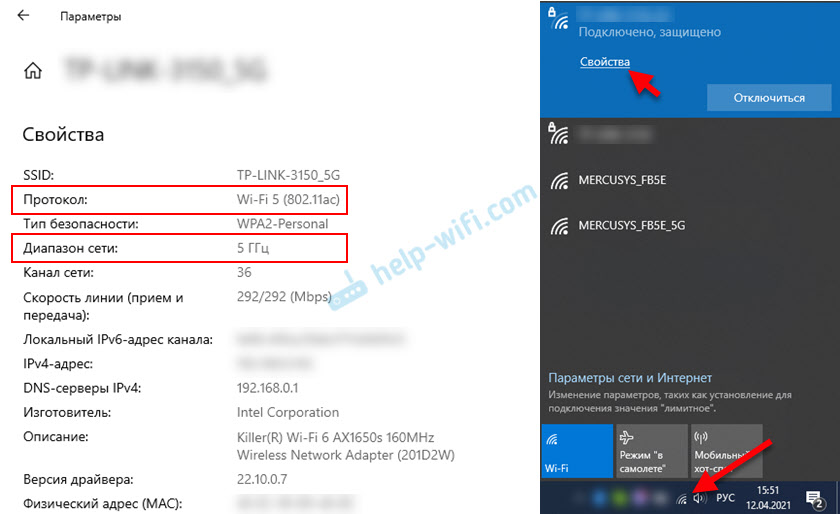
Valahogy külön -külön támogatja az 5 GHz -es tartományt. Nem függ a telepített illesztőprogramtól. Vagy van hardver -támogatás az eszközön, vagy nem az. Ez vonatkozik mind a Windows 11, a Windows 10, mind a Windows 8, mind a Windows 7 -re. Azt hiszem, kitalálták. Ha bármilyen kérdés van - kérdezze meg őket a megjegyzésekben.
A Wi-Fi 5 GHz-es beállítása az ablakon
A Windows 11, 10, 8, 7 -ben nincs külön beállítás az 5 GHz -es tartományból. Nincs szükségük rájuk. Hacsak nem változtathat meg néhány GHz -es tartományhoz kapcsolódó tulajdonságokat (szabvány 802.11n/ac/ax) a Wi-Fi beállításokban az eszközkezelőben.
Fontos! Ha a számítógépen nem támogatja ezt a tartományt, akkor a beállítások nem segítenek. Csak akkor van szükség, ha az ebben a tartományban lévő hálózat valahogy instabil vagy lassan működik. És csak akkor, ha ezeknek a problémáknak az oka a számítógép oldalán van, nem pedig útválasztó. Nem javaslom ezeket a beállításokat szükség nélkül módosítani!Nyissa meg az eszközkezelőt. Kattintson a Win+R Keys kombinációjára, írja be a Devmgmt parancsot.MSC és nyomja meg az OK gombot. Nyissa meg a "Hálózati adapterek" fület, keressen ott egy Wi-Fi adaptert (a névnek általában "Wi-Fi", "vezeték nélküli", "802.11 "," kettős sáv ") Kattintson rá a jobb egérgombbal, és válassza a" Tulajdonságok "lehetőséget.
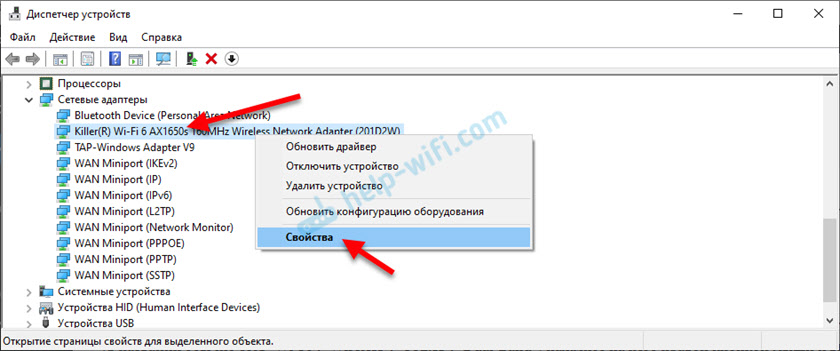
Lépjen a "Ezen felül" fülre. A bal oldalon a Wi-Fi adapter tulajdonságainak listája lesz. Néhányan 5 GHz -es tartományhoz kapcsolódnak. Ki kell emelni a szükséges beállításokat és megváltoztatni a jobb oldalon lévő értéket. Például: "Csatorna szélessége 5 GHz -hez". Alapértelmezés szerint az "Auto" áll. Felállíthatja a "20 MHz" -t.
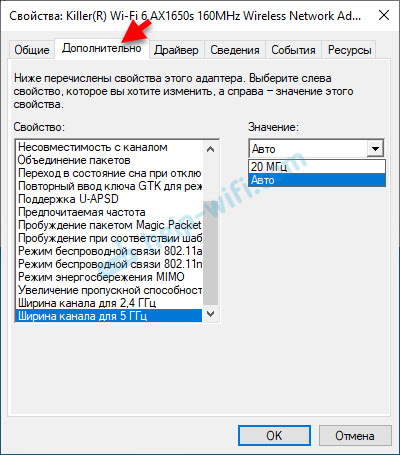
A beállítások száma, a tulajdonságok, a nyelv és az egyéb pontok elnevezése a Wi-Fi adapter gyártójától függően változhat.
Frissítés: Vezeték nélküli rendszer beállítása 802.11n
A megjegyzésekben Igor megosztott egy másik érdekes megoldást, amely segített neki. A Wi-Fi adapter kiegészítő tulajdonságaiban van az ingatlanhoz "Wireless Communications 802 módban.11n "Állítsa be a" 802 értéket.11n ". Ezután laptopja Wi-Fi hálózatot látott a 2 tartományban.4 GHz és 5 GHz.
Nyissa meg az eszközkezelőt, majd nyissa meg a Wi-Fi adapter tulajdonságait, és továbbadja a fülre. Mindezt a fenti képernyőképekben mutattam be a cikkben.
Keresse meg a "Vezeték nélküli mód 802 módját.11n "(talán angolul:" vezeték nélküli mód "," 802.11n mód ") és a menüben a" 802.11n "vagy" 802.11AC ". Még mindig azt javaslom, hogy beállítsa a "802 -et.11ac ", a sebesség magasabb lesz. De ha ez nem segít, akkor válassza a "802 -et.11n ".
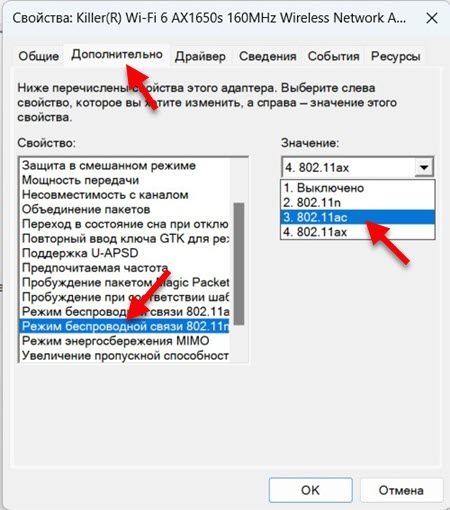
Nyomja meg az OK gombot, zárja be az ablakot, indítsa újra a számítógépet és ellenőrizze a Wi-Fi munkát.
Általában a 802 értéket alapértelmezés szerint beállítják.11AX, ezért vannak problémák a Wi-Fi hálózatokhoz való csatlakozással. Mint megértem, azokban az esetekben, amikor az útválasztó nem támogatja a 802 szabványt.11ax. Ha például a jövőben, akkor az útválasztót újra változtatja, a Wi-Fi 6 támogatásával, akkor jobb, ha a 802-et telepíti a beállításokba.11ax. Bár az én esetemben a beállítások 802 értéket állítanak be.11AX, és a laptop látja az összes hálózatot, és probléma nélkül csatlakozik hozzájuk. Talán a vezeték nélküli modultól vagy a meghajtótól függ.
- « A hang az Opera böngészőben, a Yandex, a Chrome, a Firefox a Windows 10 -ben eltűnt. Mit kell tenni?
- Hogyan lehet letiltani vagy törölni a Bluetooth fejhallgatót telefonon, laptopon, számítógépen, iPhone -on vagy más eszközön? »

